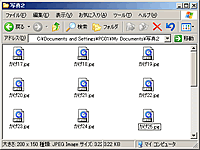|
|
| デジタルカメラを使って,かげの動きを観察しよう 第3学年「かげの変化」 |
 |
 |
 |
 |
 |
■ |
準備するもの・必要なIT環境デジタルカメラ,三脚 |
|
|
| ▲このページの先頭へ |
■ |
準備2:撮影した画像を再生再生モードに切り替えて,撮影した画像を液晶モニターに表示する練習をしてみましょう。不要な画像は,消去ボタンを押して消去します。 |
||
|
| ▲このページの先頭へ |
|
|
| ▲このページの先頭へ |
■ |
準備4:スライドショーの実行プレゼンテーションソフトを使って,スライドを作成してみましょう。スライドは,4〜6枚程度にして,1枚のスライドに1枚の写真を貼付けて作成しておくと,スライドショーを実行した時,かげの変化がよくわかります。 スライドの作成が終了したら,スライドショーを実行させましょう。 終了後,作成したスライドショーは,名前を付けて保存しておきます。 |
||
|
|||
|
| ▲このページの先頭へ |
| プラグインに関する情報はこちらへ |